手机照片误删怎么恢复 手机误删照片恢复方法教程
来源:www.laobaicai.net 发布时间:2018-07-09 08:15
现在用手机拍照要比用专业设备拍照方便的多,像素还不会太差,大家都喜欢随时随地随手拍照。手机里存满了喜欢的照片,可是在整理的时如果不小心误删了喜欢的照片,要怎样才能恢复呢?今天小编跟大家分享恢复手机误删照片的经验,感兴趣的小伙伴们一起看过来吧。
怎么恢复手机误删照片
将手机连接到电脑,选择U盘模式或者大容量储存模式,如果没有数据线的话,照片存在储存卡上,你可以将储存卡查到读卡器上连接。

看到你的手机内存或内存卡应该是以可移动磁盘的形式出现的。
记下你所删除文件所在的磁盘名称
然后打开360 安全卫士,进入功能大全,在此目录下找到文件恢复,然后打开。

首次安装需要下载文件,所以会提示初始化,所以要等待一会。
出现界面后,在左上角选择你删除文件所在的储存卡。
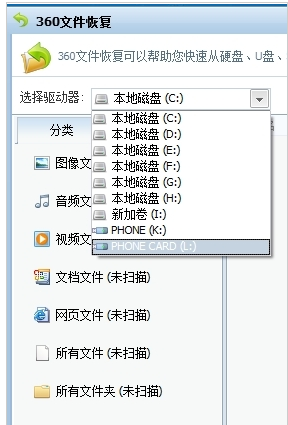
然后,单击开始扫描。等待一会就知道结果了。
提示正在扫描,可以先出去望望风景,休息一下啊!我等待的时间还是比较长的。
扫描完毕后,文件就会出现在列表中。名称可能和原文件不同,所以需要恢复后查看
点击全选。
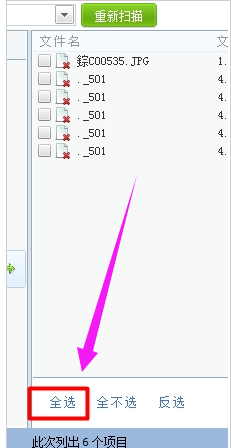
然后在右下角选择恢复选中文件,接下来选择恢复文件保存目录。
选择需要恢复文件的保存目录,然后点击确定。
最后,打开你保存的文件夹,不仅仅是照片,还有其他的文件,如果只需要图片,那么就分一下类,只恢复图片文件。
以上就是手机照片误删怎么恢复 手机误删照片恢复方法教程的全部内容了。如果你也是哪天手抖的误删了手机照片,可以参考小编上述教程来恢复误删照片哦。更多精彩内容请关注老白菜。
推荐阅读
"win10系统亮度调节无效解决方法介绍"
- win10系统没有亮度调节解决方法介绍 2022-08-07
- win10系统关闭windows安全警报操作方法介绍 2022-08-06
- win10系统无法取消屏保解决方法介绍 2022-08-05
- win10系统创建家庭组操作方法介绍 2022-08-03
win10系统音频服务未响应解决方法介绍
- win10系统卸载语言包操作方法介绍 2022-08-01
- win10怎么还原系统 2022-07-31
- win10系统蓝屏代码0x00000001解决方法介绍 2022-07-31
- win10系统安装蓝牙驱动操作方法介绍 2022-07-29
老白菜下载
更多-
 老白菜怎样一键制作u盘启动盘
老白菜怎样一键制作u盘启动盘软件大小:358 MB
-
 老白菜超级u盘启动制作工具UEFI版7.3下载
老白菜超级u盘启动制作工具UEFI版7.3下载软件大小:490 MB
-
 老白菜一键u盘装ghost XP系统详细图文教程
老白菜一键u盘装ghost XP系统详细图文教程软件大小:358 MB
-
 老白菜装机工具在线安装工具下载
老白菜装机工具在线安装工具下载软件大小:3.03 MB










